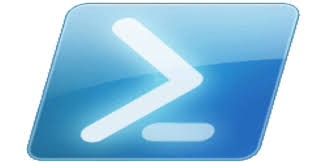El comando tree muestra la estructura de una ruta de forma de árbol gráfico.
tree [<Unidad:>][<Ruta>][/f] [/a]
Parámetros
|
Parámetro |
Descripción |
|
|
|
|
<Unidad:> |
Especifica la unidad que contiene el disco para el que desea mostrar la estructura del directorio. |
|
|
|
|
<Ruta> |
Especifica el directorio para el que desea mostrar la estructura del directorio. |
|
|
|
|
/f |
Muestra los nombres de los archivos en cada directorio. |
|
|
|
|
/a |
Especifica que tree debe usar caracteres de texto en lugar de caracteres gráficos para mostrar las líneas que enlazan subdirectorios. |
|
|
|
|
/? |
Muestra la Ayuda en el símbolo del sistema. |
Observaciones
La estructura que muestra tree depende de los parámetros que especifique en el símbolo del sistema. Si no especifica una unidad o una ruta, el comando tree muestra la estructura de árbol que comienza con el directorio actual de la unidad actual.
Ejemplos
Para mostrar los nombres de todos los subdirectorios en el disco en tu unidad actual, escribe:
C:\>tree \
Para mostrar, una pantalla a la vez, los archivos en todos los directorios en la unidad C, escribe:
C:\>tree c:\ /f | more
Para imprimir una lista de todos los directorios en la unidad C, escriba:
C:\>tree c:\ /f prn